
Turinys:
- Autorius John Day [email protected].
- Public 2024-01-30 10:46.
- Paskutinį kartą keistas 2025-01-23 14:59.

Sveiki, šios instrukcijos vaikinai, mes pagaminsime skaičiuotuvą naudodami „Arduino“, kuris gali atlikti pagrindinius skaičiavimus. Taigi iš esmės mes imsimės įvesties iš 4x4 klaviatūros ir išspausdinsime duomenis 16x2 LCD ekrane, o „arduino“atliks skaičiavimus.
1 žingsnis: reikalingi dalykai

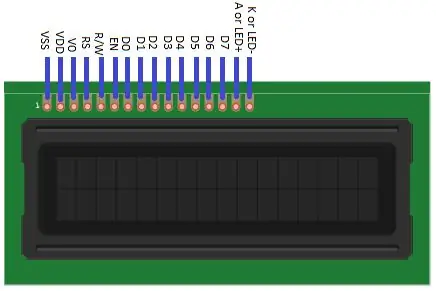


Šiems nurodymams mums reikės šių dalykų: „Arduino Uno“(bet kuri versija veiks)
16 × 2 LCD ekranas
4 × 4 klaviatūra 9 V baterija Duonos lenta Laidų prijungimas
2 žingsnis: jungtys
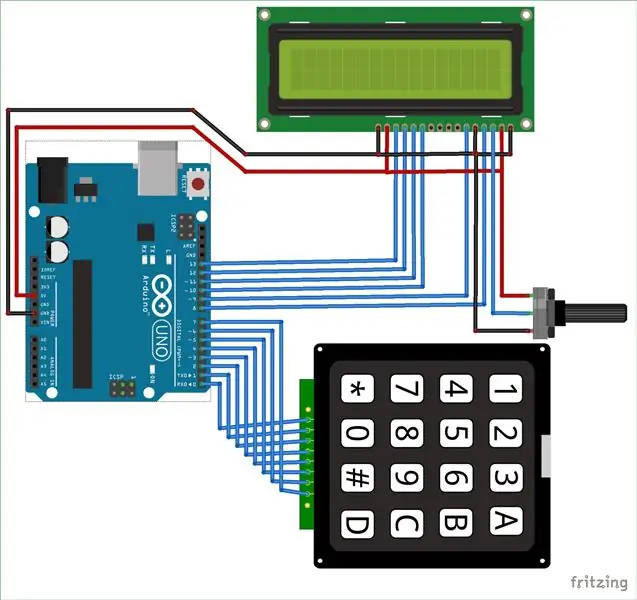
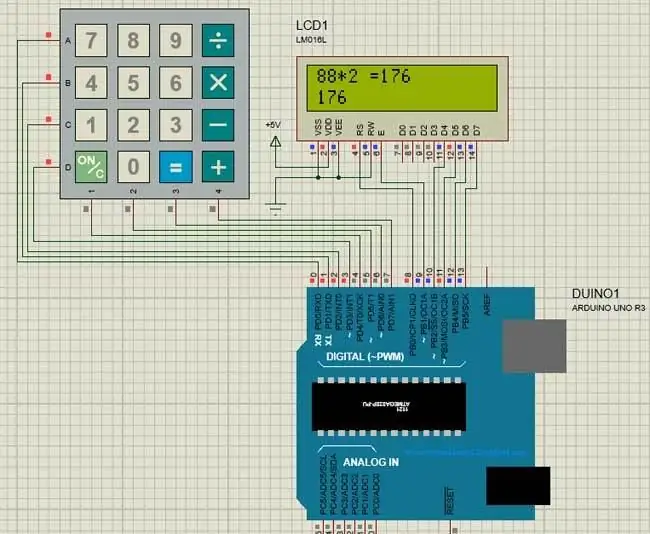
Visa šio „Arduino“skaičiuoklės projekto schema pateikta aukščiau. +5 V ir įžeminimo jungtis, parodyta grandinės schemoje, galima gauti iš „Arduino“5 V ir įžeminimo kaiščio. Pats „Arduino“gali būti maitinamas iš nešiojamojo kompiuterio arba per nuolatinės srovės lizdą, naudojant 12 V adapterį arba 9 V bateriją. Mes naudojame „Arduino“4 bitų režimą, todėl tik paskutiniai keturi LCD duomenų bitai yra prijungti prie „Arduino“. Klaviatūra turės 8 išvesties kaiščius, kurie turi būti prijungti nuo 0 kaiščio iki 7 kaiščio, kaip parodyta aukščiau. Kai kurios „Arduino“plokštės gali rodyti klaidą, kai įkeliama programa, jei prie 0 ir 1 kaiščių yra kažkas prijungto, taigi, jei pastebėsite, tiesiog pašalinkite įkeliant programą klaviatūra.
3 žingsnis: kodas
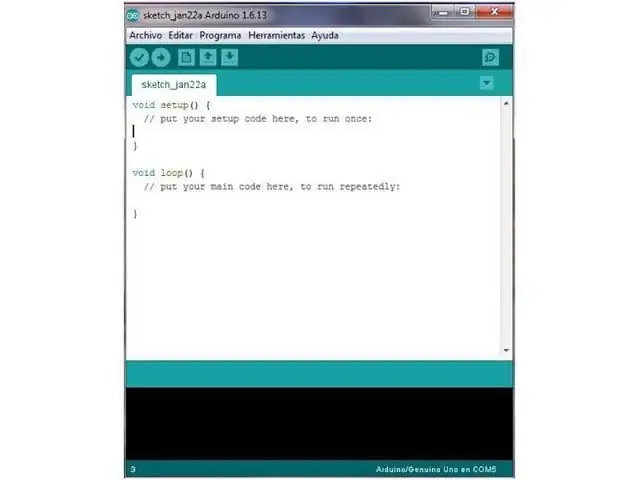
Nukopijuokite šį kodą ir įkelkite į jį savo arduino:/ * * „Arduino“klaviatūros skaičiuoklės programa */#apima „LiquidCrystal.h“// LCD antraštės failą iš https://www.arduino.cc/en/Reference/LiquidCrystal# įtraukti „Keypad.h“// Klaviatūros antraštės failas iš https://github.com/Chris--A/Keypadconst baitas ROWS = 4; // Keturios eilutės baitas COLS = 4; // Trys stulpeliai // Apibrėžkite „Keymapchar“raktus [ROWS] [COLS] = {{'7', '8', '9', 'D'}, {'4', '5', '6', ' C '}, {' 1 ',' 2 ',' 3 ',' B '}, {'*',' 0 ','#',' A '}}; baitų eilutėPins [ROWS] = {0, 1, 2, 3}; // Prijunkite klaviatūrą ROW0, ROW1, ROW2 ir ROW3 prie šių „Arduino“kaiščių. Baitų colPins [COLS] = {4, 5, 6, 7}; // Prijunkite klaviatūrą COL0, COL1 ir COL2 prie šių „Arduino“kaiščių. Klaviatūra kpd = Klaviatūra (makeKeymap (klavišai), rowPins, colPins, ROWS, COLS); // Sukurkite „Keypadconst“int rs = 8, en = 9, d4 = 10, d5 = 11, d6 = 12, d7 = 13; // Smeigtukai, prie kurių prijungtas LCD Skystas kristalas LCD (rs, en, d4, d5, d6, d7); ilgas skaičius1, skaičius2, skaičius; char raktas, veiksmas; loginis rezultatas = klaidinga; void setup () {lcd.begin (16, 2); // Mes naudojame 16*2 LCD ekraną lcd.print ("pasidaryk pats" skaičiuotuvas); // Rodyti įvadinį pranešimą lcd.setCursor (0, 1); // nustatykite žymeklį į 0 stulpelį, 1 eilutės uždelsimas (2000); // Palaukite, kol ekrane bus rodoma informacija lcd.clear (); // Tada išvalykite} void loop () {key = kpd.getKey (); // išsaugoti nuspaustą klavišo reikšmę charif (raktas! = NO_KEY) DetectButtons (); if (rezultatas == tiesa) CalculateResult (); DisplayResult (); } void DetectButtons () {lcd.clear (); // Tada išvalykite, jei (klavišas == '*') // Jei atšaukimo mygtukas paspaudžiamas {Serial.println ("Button Cancel"); Skaičius = skaičius1 = skaičius2 = 0; rezultatas = klaidingas;} if (raktas == '1') // Jei paspaustas 1 mygtukas {Serial.println ("1 mygtukas"); jei (Skaičius == 0) Skaičius = 1; else Skaičius = (Skaičius*10) + 1; // Paspaudžiamas du kartus} if (key == '4') // Jei paspaudžiamas 4 mygtukas {Serial.println ("4 mygtukas"); jei (Skaičius == 0) Skaičius = 4; else Skaičius = (Skaičius*10) + 4; // Paspaudžiamas du kartus} if (key == '7') // Jei paspaudžiamas 7 mygtukas {Serial.println ("7 mygtukas"); jei (Skaičius == 0) Skaičius = 7; else Skaičius = (Skaičius*10) + 7; // Paspaudžiamas du kartus} if (key == '0') {Serial.println ("Button 0"); // Mygtukas 0 paspaudžiamas, jei (Skaičius == 0) Skaičius = 0; else Skaičius = (Skaičius*10) + 0; // Paspaudžiamas du kartus}, jei (klavišas == '2') // 2 mygtukas paspaudžiamas {Serial.println ("2 mygtukas"); jei (Skaičius == 0) Skaičius = 2; else Skaičius = (Skaičius*10) + 2; // Paspaudžiamas du kartus} if (key == '5') {Serial.println ("5 mygtukas"); jei (skaičius == 0) skaičius = 5; else Skaičius = (Skaičius*10) + 5; // Paspaudžiamas du kartus} if (key == '8') {Serial.println ("8 mygtukas"); jei (Skaičius == 0) Skaičius = 8; else Skaičius = (Skaičius*10) + 8; // Paspaudžiamas du kartus} if (key == '#') {Serial.println ("Button Equal"); Num2 = skaičius; rezultatas = tiesa; } if (raktas == '3') {Serial.println ("3 mygtukas"); jei (Skaičius == 0) Skaičius = 3; else Skaičius = (Skaičius*10) + 3; // Paspaudžiamas du kartus} if (key == '6') {Serial.println ("6 mygtukas"); jei (Skaičius == 0) Skaičius = 6; else Skaičius = (Skaičius*10) + 6; // Paspaudžiamas du kartus} if (key == '9') {Serial.println ("Button 9"); jei (skaičius == 0) skaičius = 9; else Skaičius = (Skaičius*10) + 9; // Paspaudžiamas du kartus} if (klavišas == 'A' || klavišas == 'B' || klavišas == 'C' || klavišas == 'D') // Mygtukai 4 stulpelyje {Num1 = skaičius; Skaičius = 0; if (raktas == 'A') {Serial.println ("Papildymas"); action = '+';} if (raktas == 'B') {Serial.println ("Atimtis"); veiksmas = '-'; } if (raktas == 'C') {Serial.println ("Daugyba"); action = '*';} if (raktas == 'D') {Serial.println ("Devesion"); action = '/';} uždelsimas (100); }}
void CalculateResult () {if (action == '+') Number = Num1+Num2; if (veiksmas == '-') Skaičius = Num1-Num2; if (veiksmas == '*') Skaičius = Num1*Num2; jei (veiksmas == '/') Skaičius = Num1/Num2; } negalioja DisplayResult () {lcd.setCursor (0, 0); // nustatykite žymeklį į 0 stulpelį, 1 eilutė lcd.print (Num1); lcd.print (veiksmas); lcd.print (Num2); if (rezultatas == tiesa) {lcd.print ("="); lcd.print (skaičius);} // Rodyti rezultatą lcd.setCursor (0, 1); // nustatykite žymeklį į 0 stulpelį, 1 eilutė lcd.print (skaičius); // Rodyti rezultatą}
4 žingsnis: skaičiuotuvo išvestis

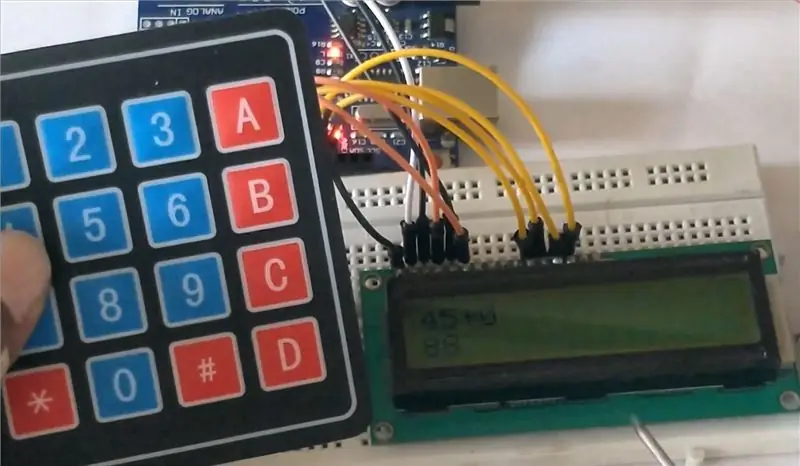

Taigi mes užbaigėme ryšius ir įkėlėme kodą į „arduino“, atėjo laikas prijungti maitinimą ir atlikti tam tikrus skaičiavimus. Kaip matote, aš skaičiuoju klaviatūra, o rezultatus galite pamatyti LCD. Taigi smagiai padarykite savo „pasidaryk pats“skaičiuoklę naudodami „arduino“.
Rekomenduojamas:
„Arduino“skaičiuotuvas naudojant 4X4 klaviatūrą: 4 žingsniai (su paveikslėliais)

„Arduino“skaičiuotuvas naudojant 4X4 klaviatūrą: Šioje pamokoje mes sukursime savo skaičiuoklę su „Arduino“. Vertės gali būti siunčiamos per klaviatūrą (4 × 4 klaviatūra), o rezultatus galima peržiūrėti LCD ekrane. Šis skaičiuotuvas gali atlikti paprastas operacijas, tokias kaip sudėjimas, atėmimas, daugiklis
Mes esame mokymo grupės 6 UQD10801 (Robocon1) studentai iš Universiti Tun Hussein Onn Malaizijos (UTHM): 4x4 klaviatūra ir LCD „Arduino“: 3 žingsniai

Mes esame mokymo grupės 6 UQD10801 (Robocon1) studentai iš Universiteto Tun Hussein Onn Malaizija (UTHM): 4x4 klaviatūra ir LCD „Arduino“: klaviatūros yra puikus būdas leisti vartotojams bendrauti su jūsų projektu. Galite juos naudoti naršydami meniu, įvesdami slaptažodžius ir valdydami žaidimus bei robotus. Šioje pamokoje parodysiu, kaip nustatyti klaviatūrą „Arduino“. Pirmiausia paaiškinsiu, kaip Ardu
„Arduino TFT LCD“jutiklinio ekrano skaičiuoklė: 3 žingsniai

„Arduino TFT LCD“jutiklinio ekrano skaičiuoklė: Sveiki, vaikinai, šioje instrukcijoje mes išmoksime padaryti skaičiuotuvą naudojant „Arduino Uno“su 3,5 " TFT LCD jutiklinis ekranas. Taigi mes parašysime kodą ir įkelsime jį į „arduino“, kuris ekrane parodys skaičiuoklės sąsają ir
4x4 matricos membraninė klaviatūra naudojant „Arduino Nano“: 4 žingsniai

4x4 matricos membraninė klaviatūra naudojant „Arduino Nano“: „4x4 Matrix Membrane“klaviatūra yra klaviatūros modulis, kuris dažnai naudojamas kuriant „Arduino“projektus, pvz., Skaičiuotuvus, įvedant slaptažodį ir kitus. Tai šios klaviatūros ypatybės: Labai plonas dizainas, kurį lengva naudoti bet kurioje vietoje Pagrindinė specifikacija: „Maxi…“
Sąsaja 16x2 raidžių ir skaitmenų LCD ir 4x4 matricos klaviatūra su „Raspberry Pi3“: 5 žingsniai (su paveikslėliais)

Sąsaja 16x2 raidžių ir skaitmenų LCD and4x4 matricos klaviatūra su „Raspberry Pi3“: Šioje instrukcijoje paaiškiname, kaip su „Raspberry Pi3“prijungti 16x2 LED ir 4x4 matricos klaviatūrą. Programinei įrangai kurti naudojame „Python 3.4“. Taip pat galite pasirinkti „Python 2.7“su nedideliais pakeitimais
